AutoCAD2013填充工具实例详解
文章来源于 太平洋电脑网,感谢作者 搜学吧 给我们带来经精彩的文章!设计教程/设计教程/AutoCAD教程2014-09-01
这次CAD教程带来AutoCAD2013中文版使用编辑图案填充工具更改图案填充详解。AutoCAD2013“编辑图案填充”工具主要用于修改现有的图案填充对象,例如修改现有图案填充的图案、比例和角度等。
这次CAD教程带来AutoCAD2013中文版使用编辑图案填充工具更改图案填充详解。AutoCAD2013“编辑图案填充”工具主要用于修改现有的图案填充对象,例如修改现有图案填充的图案、比例和角度等。
1.在AutoCAD2013命令行中输入【HATCHEDIT】并按空格键执行命令;或在AutoCAD2013常用工具栏中单击选择“修改”按钮,从打开的下拉列表中选择 “编辑图案填充”按钮。
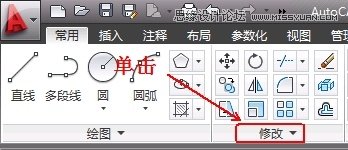
图01
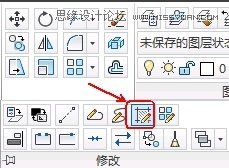
图02
2.在AutoCAD2013绘图窗口中单击选择已有的图案填充对象,如图所示。
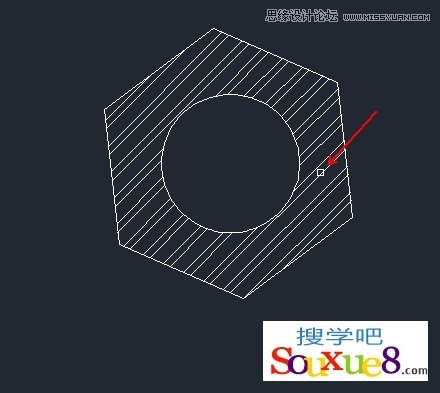
图03
3.在弹出的“图案填充编辑器”中更改所选图案填充的各项参数。
对话框中,只有用正常颜色显示的项才可以被用户操作。利用此对话框,可以对AutoCAD2013已填充的图案进行诸如更改填充图案、填充比例及旋转角度等操作。
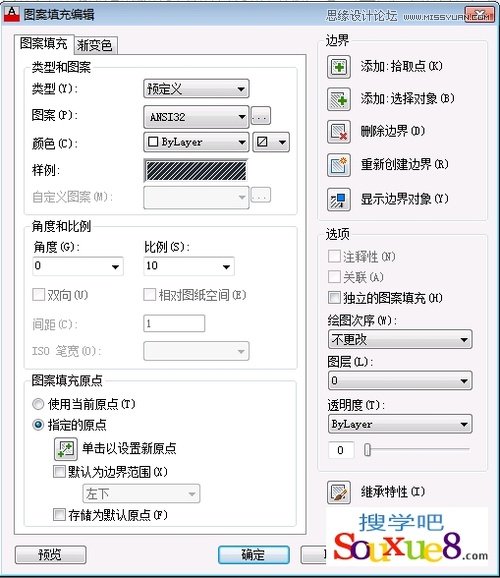
图04
4.这里我们更改图案填充为AutoCAD2013渐变色填充,并设置渐变颜色,如图所示。
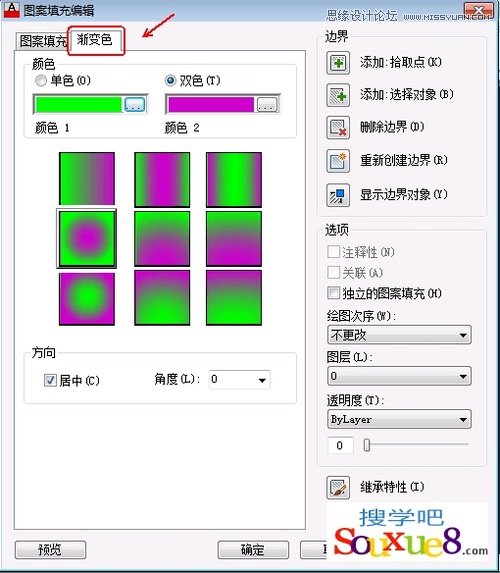
图05
5.设置好参数后,单击“确定”按钮,得到更改图案填充AutoCAD2013效果如图。
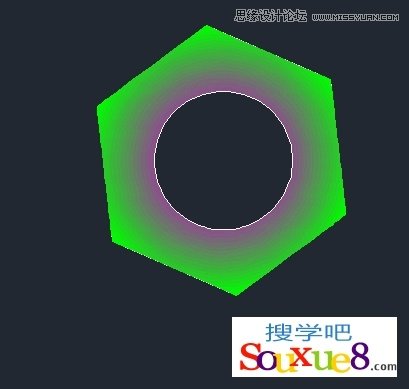
图06
进入论坛交作业:http://www.missyuan.com/thread-711615-1-1.html
-
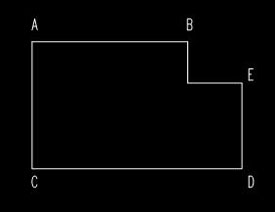 AutoCAD非常有用的捕捉选项From详解
相关文章6542014-07-10
AutoCAD非常有用的捕捉选项From详解
相关文章6542014-07-10
-
 在AutoCAD中渲染输出模型实例技巧
相关文章22432012-06-06
在AutoCAD中渲染输出模型实例技巧
相关文章22432012-06-06
-
 AutoCAD实例教程:中并列视口的打印输出
相关文章12372012-06-06
AutoCAD实例教程:中并列视口的打印输出
相关文章12372012-06-06
-
 AutoCAD基础教程:界面布局与基本概念
相关文章26002011-09-02
AutoCAD基础教程:界面布局与基本概念
相关文章26002011-09-02
-
 AutoCAD技巧教程:详解布局打印的技巧要点
相关文章122672011-07-19
AutoCAD技巧教程:详解布局打印的技巧要点
相关文章122672011-07-19
-
 CAD三维绘图教程:用中望3D绘制修正液教程
相关文章16162011-04-20
CAD三维绘图教程:用中望3D绘制修正液教程
相关文章16162011-04-20
-
 AutoCAD 2011教程:用曲面命令制作帽子
相关文章14902010-10-17
AutoCAD 2011教程:用曲面命令制作帽子
相关文章14902010-10-17
-
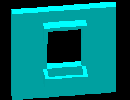 AutoCAD教程:追踪、拉升、两面抽壳工具解析
相关文章21652010-10-12
AutoCAD教程:追踪、拉升、两面抽壳工具解析
相关文章21652010-10-12


